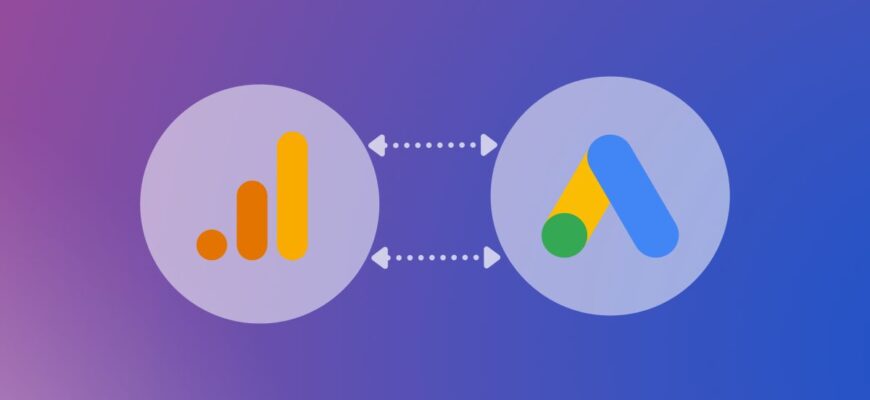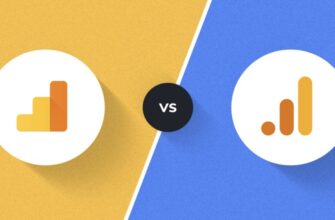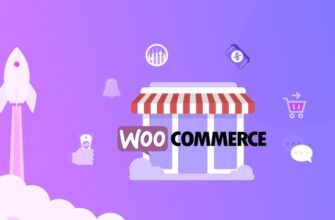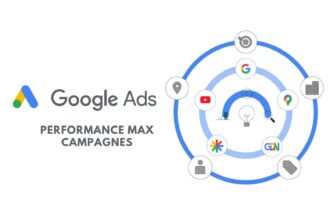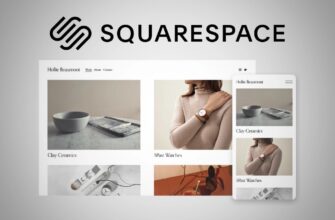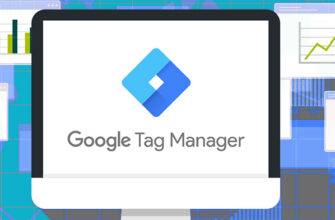Google Ads дає можливість ефективно налаштовувати маркетингові кампанії, керувати ставками і бюджетами. Але без відомостей про те, що відбувається з людиною після кліка на рекламу, складно ухвалювати правильні рішення щодо оптимізації кампанії.
Для отримання повної картини, необхідно бачити, як відвідувачі поводяться на сторінках онлайн-ресурсу, скільки часу вони проводять, що саме переглядають, чи здійснюють покупки. Щоб отримати доступ до цієї інформації, важливо розібратися з тим, як зв’язати акаунти Google Analytics і Google Ads.
Після цього Ви зможете оцінювати результативність реклами не тільки за кліками і показами, а й за реальними продажами, заповненими формами, дзвінками, а також зрозуміти, які саме оголошення і ключові слова приводять найбільше відвідувачів.
Чому обов’язково потрібно пов’язати акаунти Google Ads і Analytics?
Розібравшись із тим, як пов’язати Google Analytics і Google рекламу, Ви:
- Отримаєте повну картину шляху покупця – від кліка по рекламі до здійснення цільової дії. Гугл Адс покаже, за якими ключовими словами і оголошеннями приходять відвідувачі, а Аналітика доповнить це довідкою про подальшу їхню поведінку.
- Зможете оцінювати ефективність кампаній і ключових слів не тільки за кліками і показами, а й за реальними конверсіями на сайті. На основі цього можна оптимізувати маркетингові стратегії, перерозподіляючи бюджети на користь більш ефективних зв’язок “запит – оголошення – цільовий URL”.
- Зможете створювати аудиторії ремаркетингу на основі поведінкових факторів і використовувати їх у Гугл Адс. Наприклад, у Вас буде можливість показувати свою рекламу людям, які відвідали певні сторінки вебсайту, або поклали товар у кошик, але не зробили покупку. Такий точковий ремаркетинг значно підвищує ймовірність повернення на сайт потенційного покупця.
- Отримайте доступ до докладних звітів в інтерфейсі GA – витрат, кліків, показів, а також відомостей щодо атрибуції та аналізу ефективності різних каналів. Синхронізація цих даних дасть змогу будувати набагато докладніші звіти, недоступні в Гугл Рекламі.
- Отримайте дані про витрати на маркетинг і про доходи, які він приніс, щоб оцінити ROI кампанії та рентабельність усіх, вкладених у бізнес, інвестицій. Володіючи цими відомостями, можна ухвалювати рішення про перерозподіл рекламних коштів або вибір альтернативних маркетингових стратегій.
Як підключити акаунт Analytics через Google Ads?
Найпростіше можна підключити акаунт Google Ads до Analytics, коли обидва акаунти зареєстровані на одну й ту саму електронну пошту. Тому, в першу чергу, перевірте, чи прив’язані сервіси до одного Google-акаунту. Якщо це не так, Вам буде потрібно надати доступ до сервісу Аналітики необхідного облікового запису.
Якщо ж зв’язок встановлено, зайдіть у свій акаунт Гугл Реклами. У лівому меню знайдіть “Адміністрування” і у випадаючому списку клікніть на “Пов’язані акаунти”. Ви побачите список сервісів, які можна підключити:
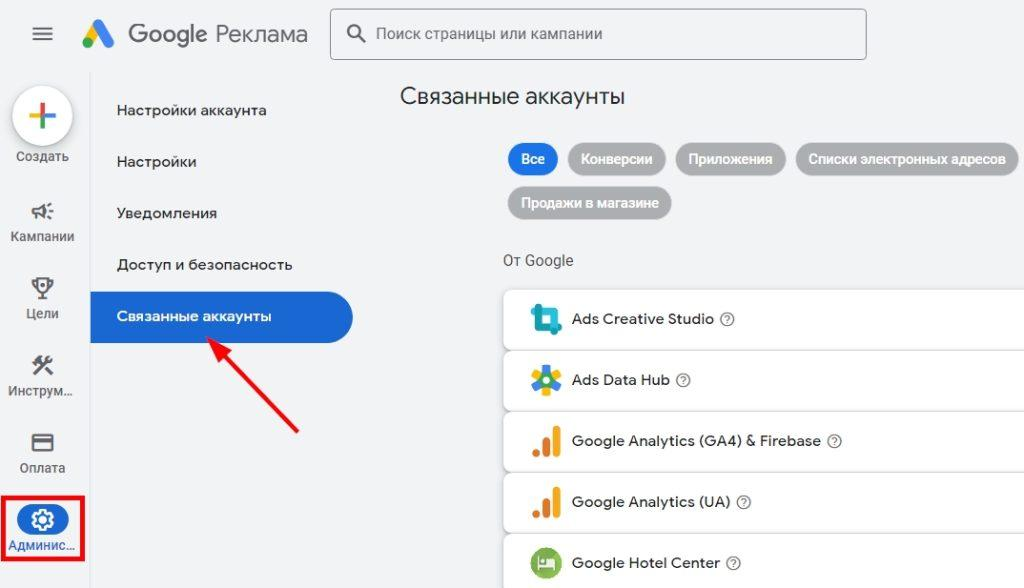
У верхній частині екрана доступний пошук. Введіть у рядок “Google Analytics 4” і клікніть на кнопку пошуку. Далі натисніть на синій напис “Подробиці” навпроти потрібного сервісу:
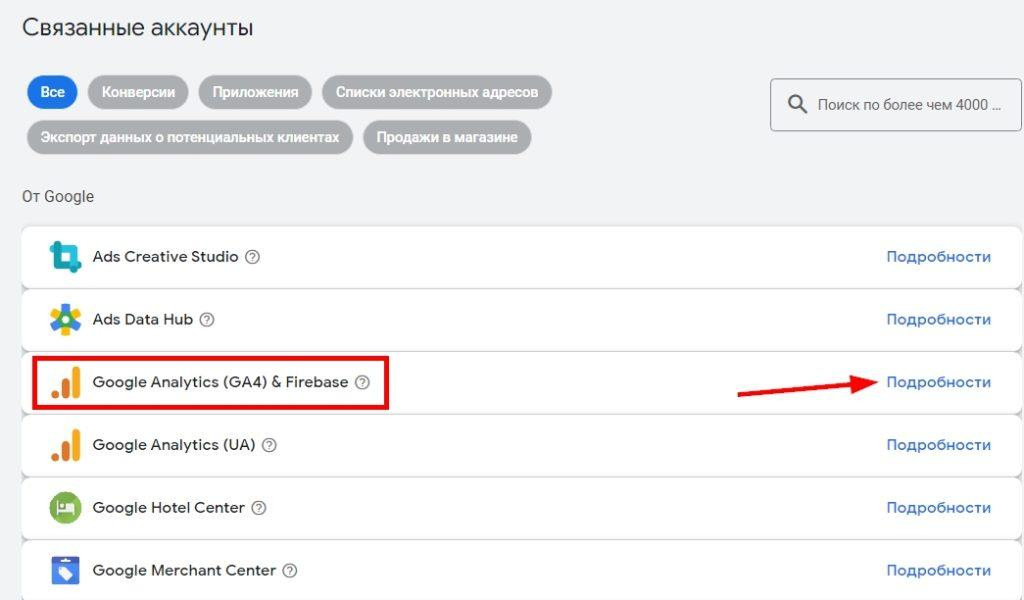
Відкриється список усіх облікових записів GA4, до яких у Вашого акаунта є доступ. Знайдіть у цьому списку онлайн-ресурс, який хочете прив’язати. Зверніть увагу на стовпець “Статус” – тут можна зрозуміти поточний стан синхронізації.
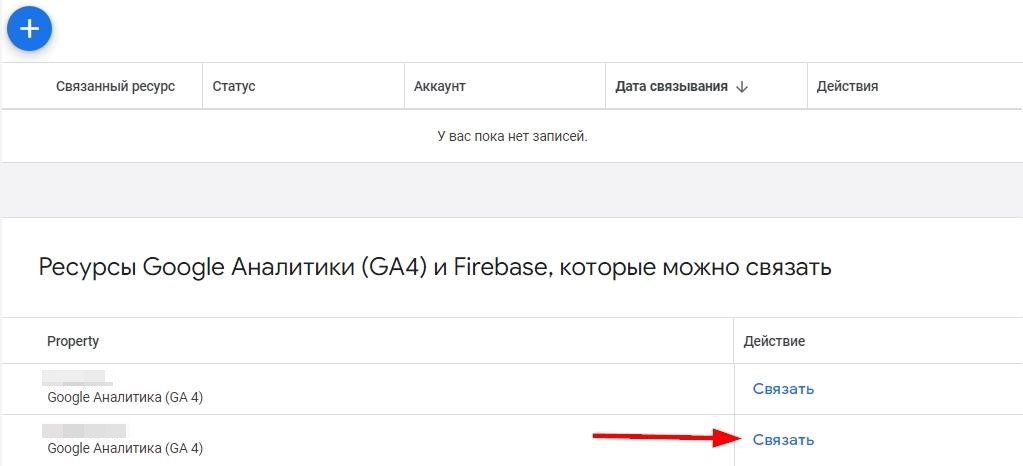
Натисніть на кнопку “Зв’язати”. У вікні, що відкрилося, активуйте два повзунки – “Імпортувати показники застосунку і сайту” та “Імпортувати аудиторії Google Аналітики”. Це дасть змогу передавати дані про поведінку користувачів і конверсії, а також будувати більш докладні звіти. Після цього підтвердіть синхронізацію, натиснувши на синю кнопку.
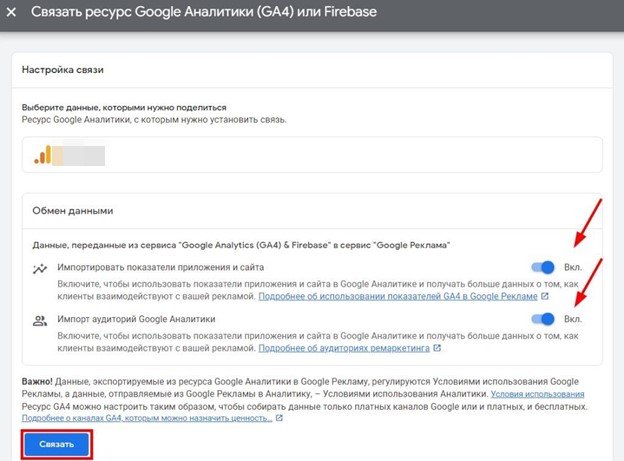
Готово! Зв’язку акаунтів встановлено. Тепер статус прив’язки відображатиметься в горизонтальному рядку навпроти потрібної онлайн-платформи, а відомості передаватимуться в автоматичному режимі.
Порада! Якщо Ви захочете скасувати інтеграцію, це можна зробити в будь-який момент з того ж розділу “Пов’язані акаунти”. Просто знайдіть необхідний інтернет-ресурс у списку та натисніть “Скасувати зв’язок” у стовпчику “Дії”.
Як налаштувати інтеграцію з Google Ads у кабінеті Google Analytics 4?
Щоб налаштувати інтеграцію Google Ads і Google Analytics через обліковий запис GA4, Вам потрібен рівень доступу “Адміністратор” в обох сервісах. Це дасть вам змогу редагувати налаштування в Аналітиці та керувати зв’язком з акаунта Гугл Реклами.
Щоб почати процес інтеграції, перейдіть у розділ “Адміністрування” в лівому меню GA4. Натисніть на іконку шестерні, щоб відкрити налаштування адміністратора:
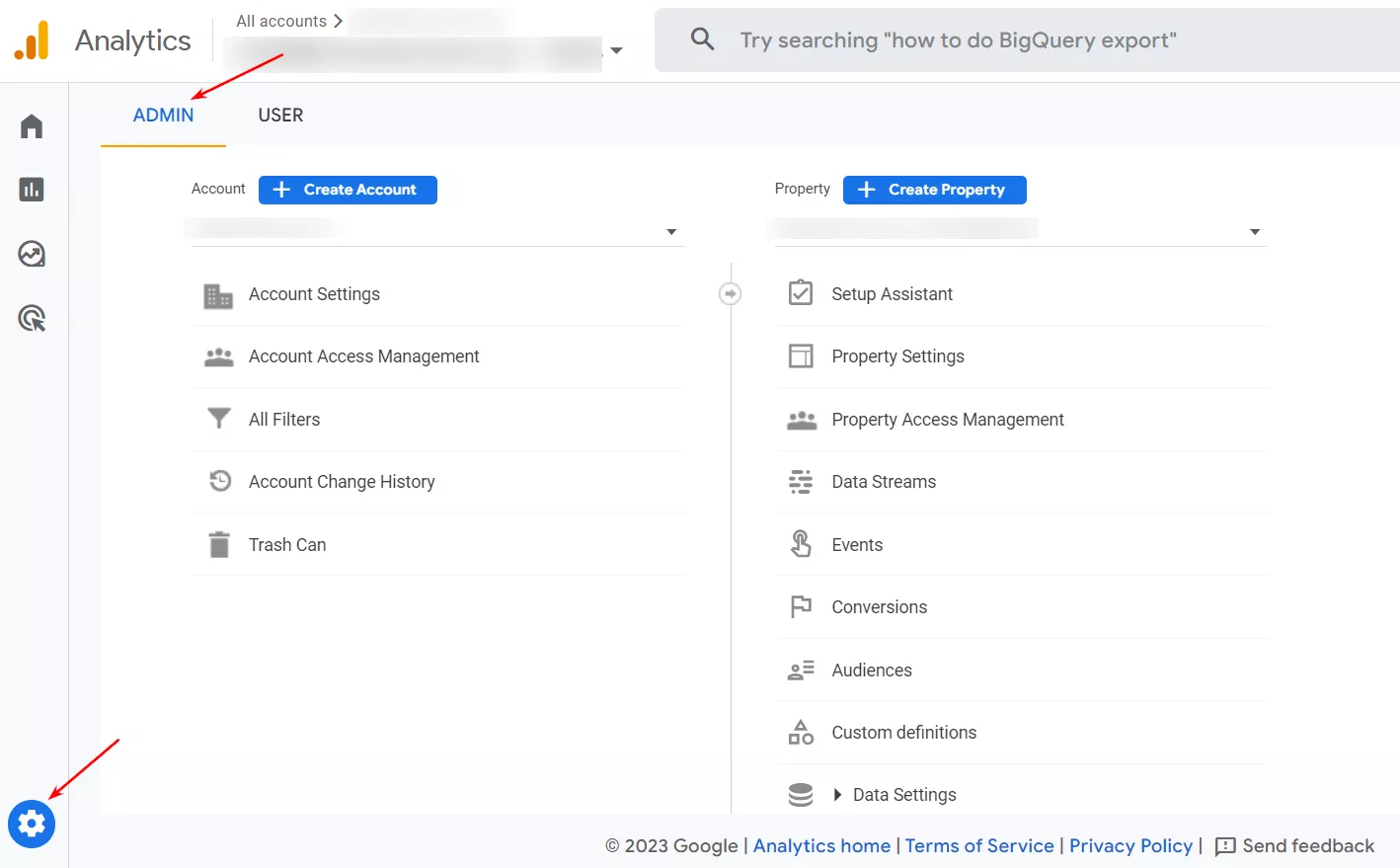
Прокрутіть список донизу до розділу “Зв’язок з іншими продуктами” і знайдіть опцію “Зв’язок з Google Рекламою”.
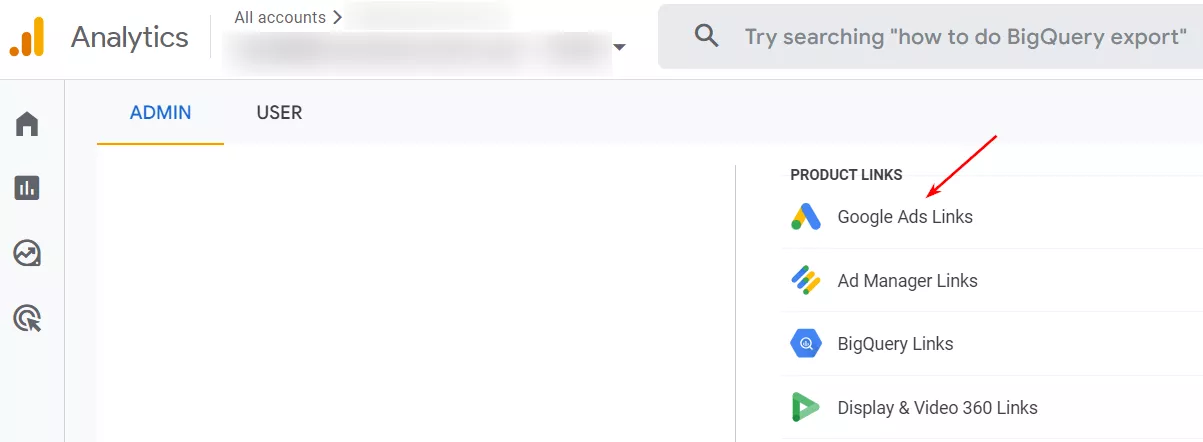
Далі Вам запропонують вибрати потрібний акаунт зі списку:
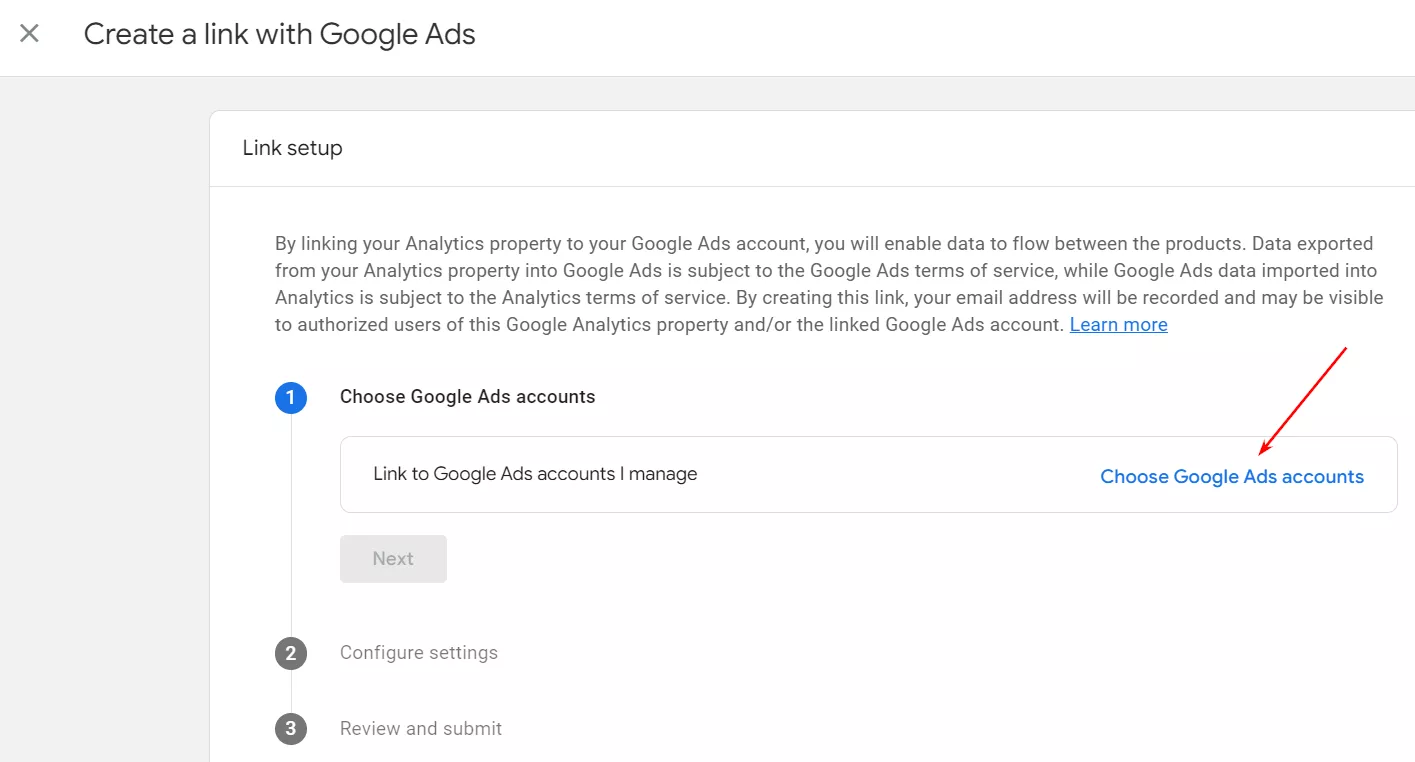
Позначте його галочкою і натисніть на кнопку “Підтвердити” для продовження.
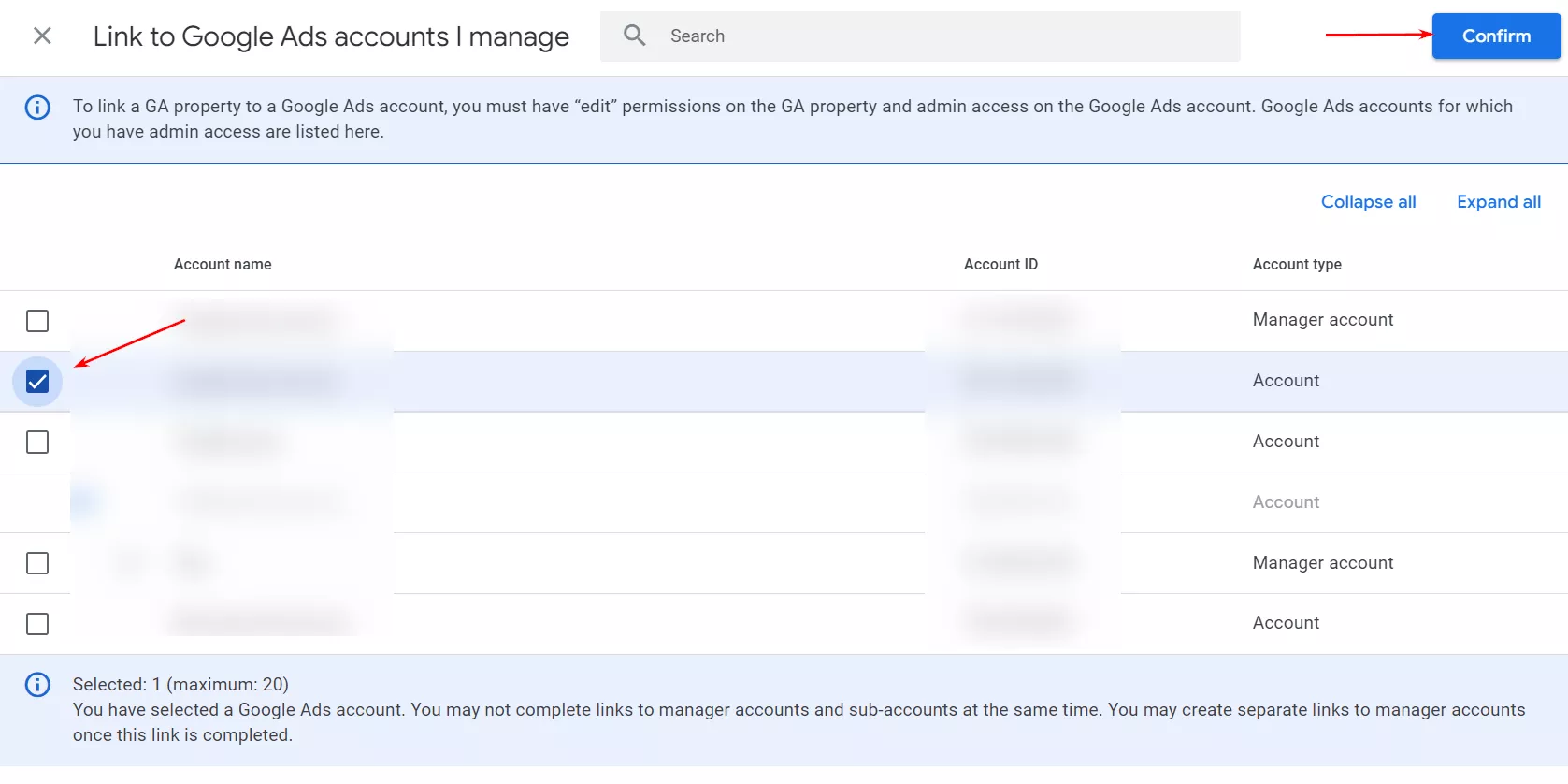
При первинному підключенні активовано дві опції:
- Увімкнути персоналізовані оголошення. Це налаштування дає можливість ділитися користувацькими аудиторіями та активностями між платформами. Цю інформацію можна використовувати для налаштування таргетингу і поліпшення показника конверсії.
- Увімкнути автоматичну позначку. Під час активації до URL Ваших оголошень додається параметр gclid. Це забезпечує зв’язок між сеансами в сервісі GA4 і переходами за рекламними оголошеннями. Крім того, можна буде імпортувати призначені для користувача цілі та транзакції. Якщо Ви віддаєте перевагу виставляти UTM-мітки вручну для кожного посилання, то автоматичну позначку краще відключити.
Завершивши налаштування, натискайте “Відправити”:
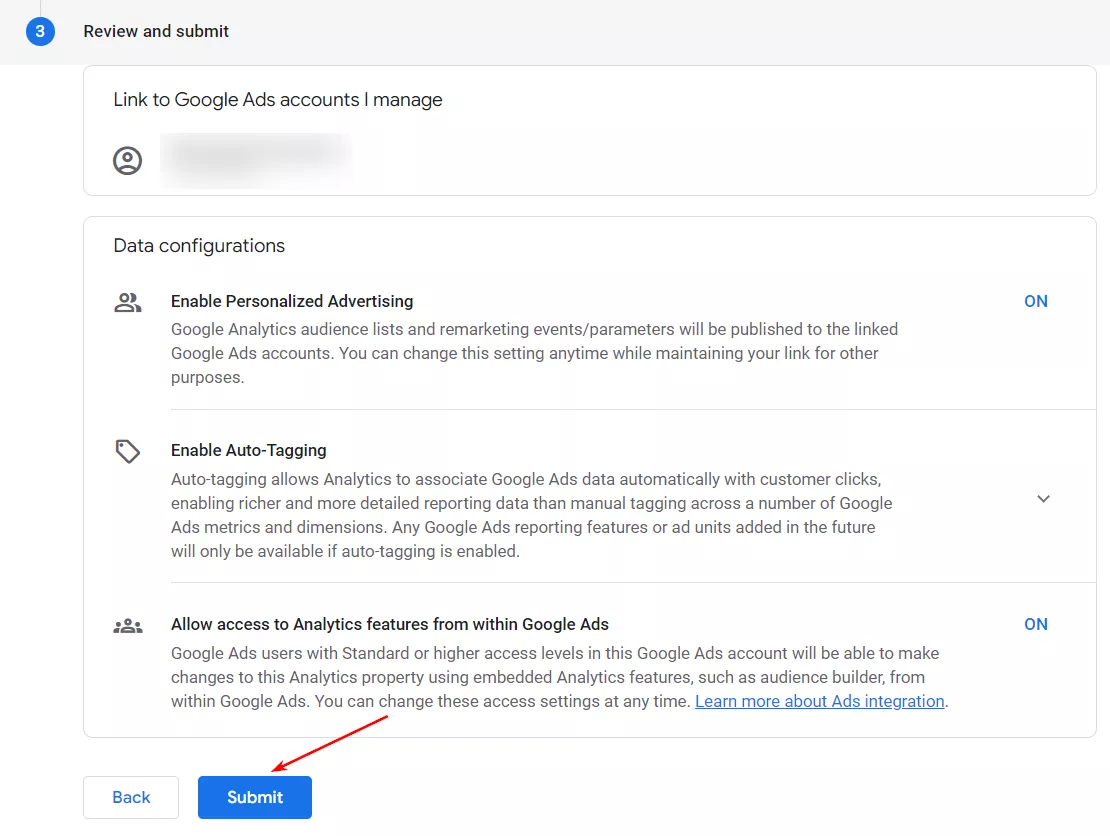
Після цього з’явиться позначка про налаштовану синхронізацію, виділена зеленим кольором. Зверніть увагу, що для появи звітів знадобиться до 24 годин, тому не дивуйтеся, якщо зміни не відобразяться миттєво.
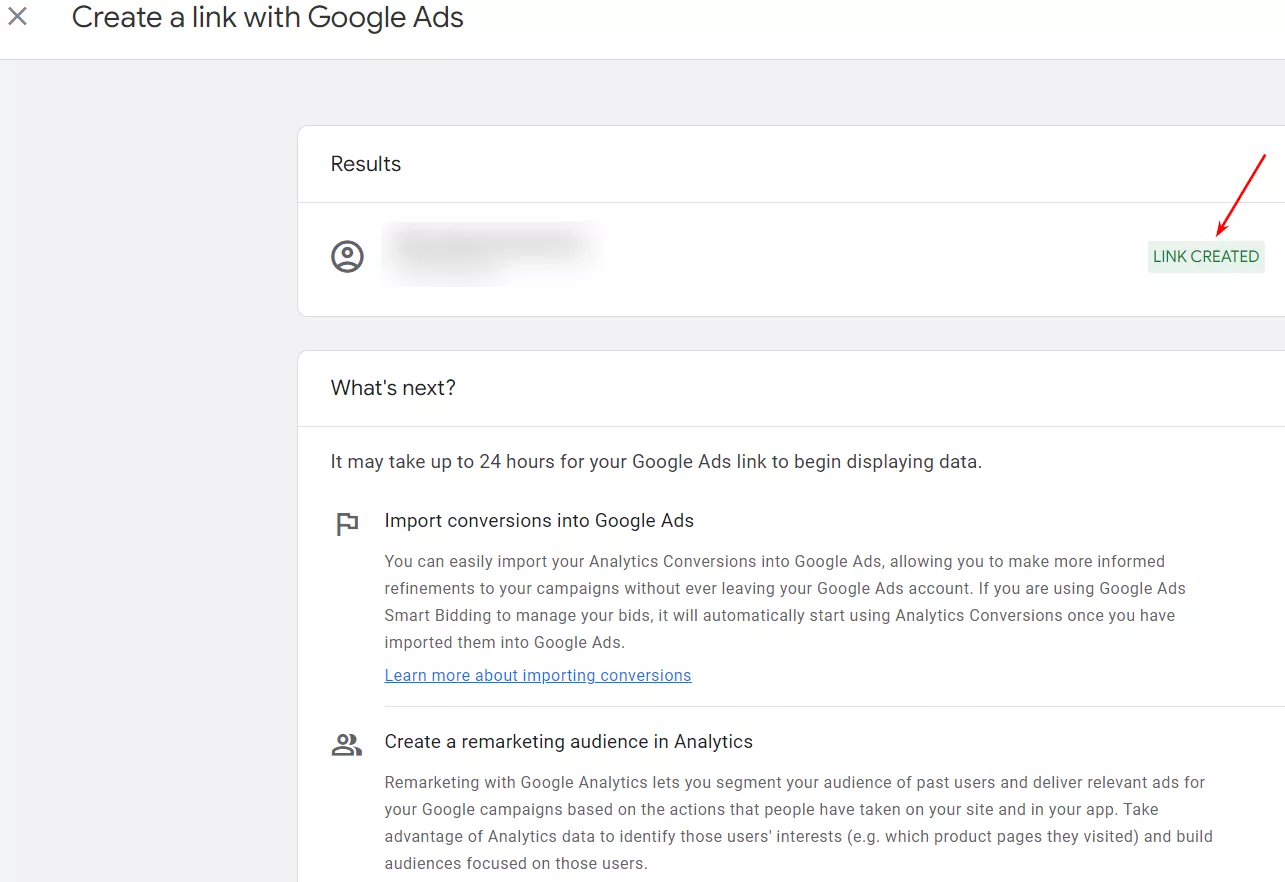
Як пов’язати конверсії з Google Analytics з AdWords?
Після того як Ви зв’язали акаунти Google Analytics і AdWords, інформація про покупки та інші активності на сайті все ще не буде передаватися автоматично. Щоб отримувати актуальну інформацію щодо конверсій, відкрийте акаунт Гугл Реклами і в меню “Цілі” виберіть “Конверсії” і потім “Зведення”. Щоб почати процес імпорту, клікніть на кнопку “Створити дію-конверсію”:
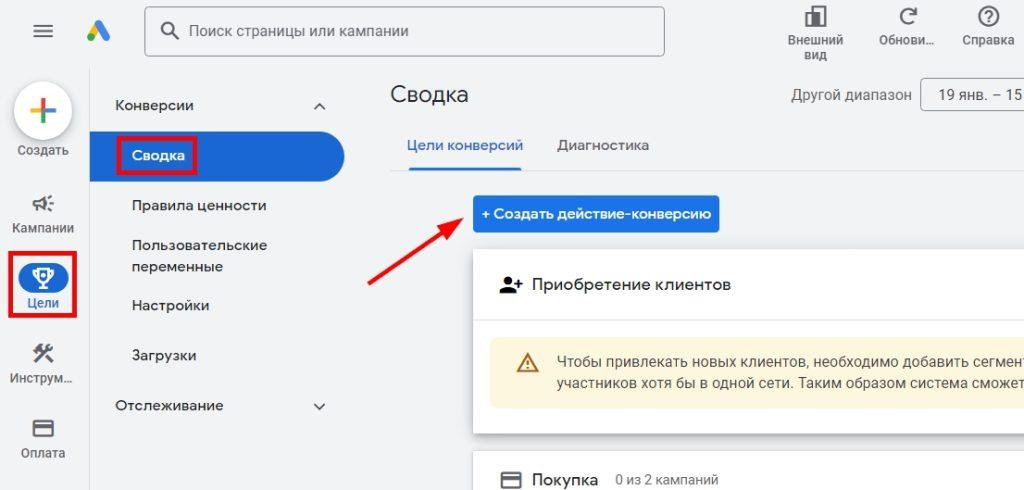
Із запропонованих опцій виберіть “Імпорт”. Вкажіть використовувану систему аналітики (у нашому випадку GA) і тип інтернет-ресурсу (сайт або додаток). Тисніть “Продовжити”:
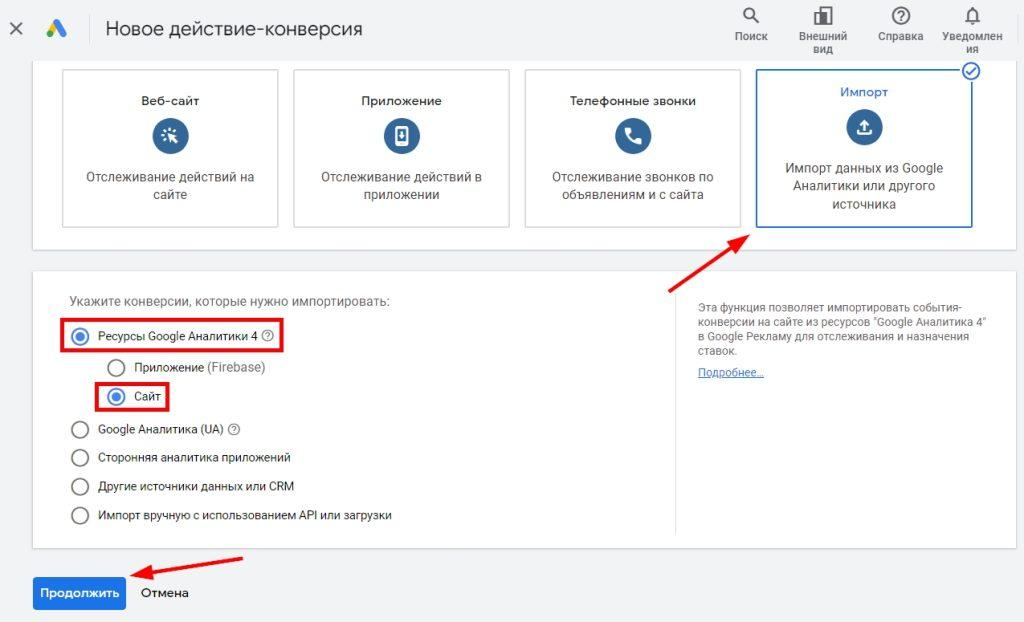
Виберіть цілі, які Ви хочете імпортувати. Це можуть бути стандартні для електронної комерції транзакції та дохід, або ж користувацькі, налаштовані в Аналітиці. Позначте потрібні типи конверсій і натискайте “Імпортувати і продовжити”:
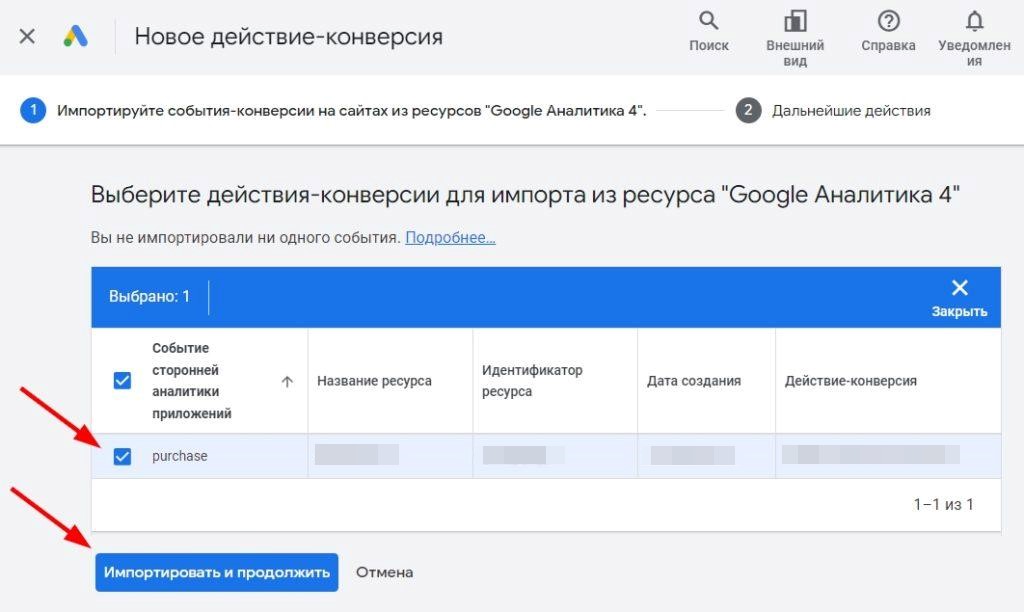
На цьому процес імпорту завершено. Щоб перевірити результат, перейдіть у розділ “Адміністрування” і виберіть “Пов’язані акаунти”. Знайдіть необхідну версію GA і перейдіть в “Управління та зв’язування”. Тут Ви побачите статус підключення і те, яка саме інформація була імпортована:
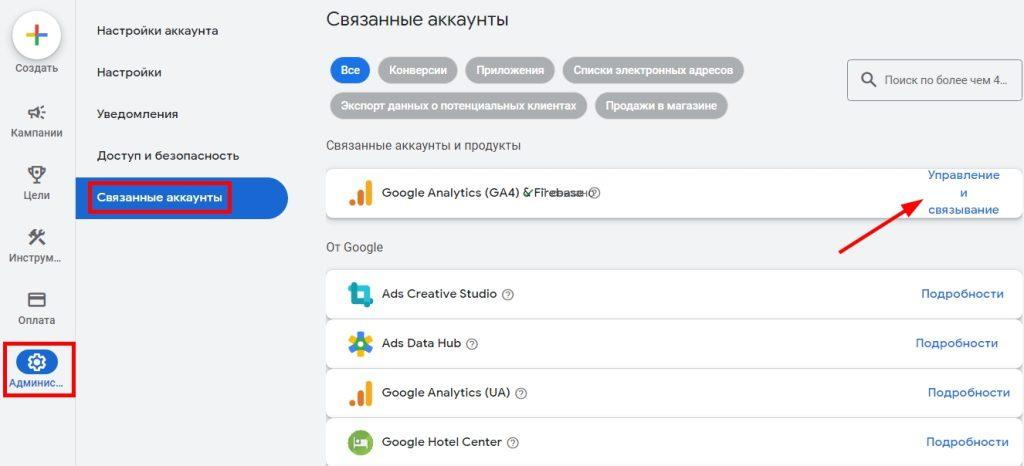
Які дані можна відстежувати після зв’язування акаунтів?
Хоча базові аналітичні дані (кількість переходів за оголошеннями, групами запитів, CTR) відстежуються і в самому кабінеті AdWords, все ж, для отримання більш повної картини потрібно підключити Аналітику. Після цього Ви зможете відстежувати:
- Число переглянутих сторінок. Ця метрика показує, наскільки Ваша інтернет-платформа зручна і цікава для відвідувачів. Якщо вони переглядають кілька сторінок за раз, значить, Ваш контент релевантний і привабливий. В іншому разі, є сенс задуматися про оптимізацію структури та оновити інформацію.
- Конверсії. Ви зможете відстежувати, скільки людей заповнили форму, замовили дзвінок або написали в чат після переходу за рекламним оголошенням. Орієнтуючись на кількість і вартість кожної конверсії, Ви зможете оцінити рентабельність своїх вкладень і оптимізувати їх.
- Показник відмов. Він відображає відсоток людей, які подивилися лише одну сторінку на веб-ресурсі й одразу закрили його. Високий відсоток відмов може свідчити про нерелевантність реклами, незручну навігацію або інші проблеми. Для різних типів онлайн-платформ нормальний показник відмов різниться: 70-98% для лендінгів і блогів, 10-30% для сайтів послуг і 20-40% для інтернет-магазинів.
- Час на сайті. Що довше відвідувачі затримуються, то вища ймовірність здійснення ними конверсії. Аналізуючи цей параметр, Ви можете зрозуміти, наскільки якісний трафік залучається.
- Шлях користувача. Analytics дає змогу візуалізувати шлях відвідувачів сайтом, починаючи з їхньої першої взаємодії. Ви побачите, куди вони частіше клікають, в якому місці “застряють” або залишають сайт.
- Демографічні характеристики. Ви зможете дізнатися вік, стать та інтереси аудиторії. Ця інформація дасть змогу точніше сегментувати ЦА і створювати більш персоналізовані маркетингові кампанії, орієнтовані на конкретні групи людей.
- Географічний розподіл. Аналіз покаже, звідки приходить найбільше трафіку. Ґрунтуючись на цьому, Ви зможете оптимізувати географічний таргетинг і сфокусуватися на найбільш перспективних локаціях.
- Використовувані пристрої. Ви побачите, з яких пристроїв (мобільних, планшетів, ПК) користувачі найчастіше взаємодіють з ресурсом. Ці відомості стануть у пригоді для адаптації рекламних оголошень і дизайну сайту під різні типи пристроїв.